Diese Seite gilt für Apigee und Apigee Hybrid.
Apigee Edge-Dokumentation aufrufen
![]()
Konfigurieren und bereitstellen Sie eine Umgebung, die den helloworld-API-Proxy enthält.
- Umgebung erstellen:
- Bewegen Sie den Mauszeiger auf den Ordner environments und klicken Sie auf
 .
.
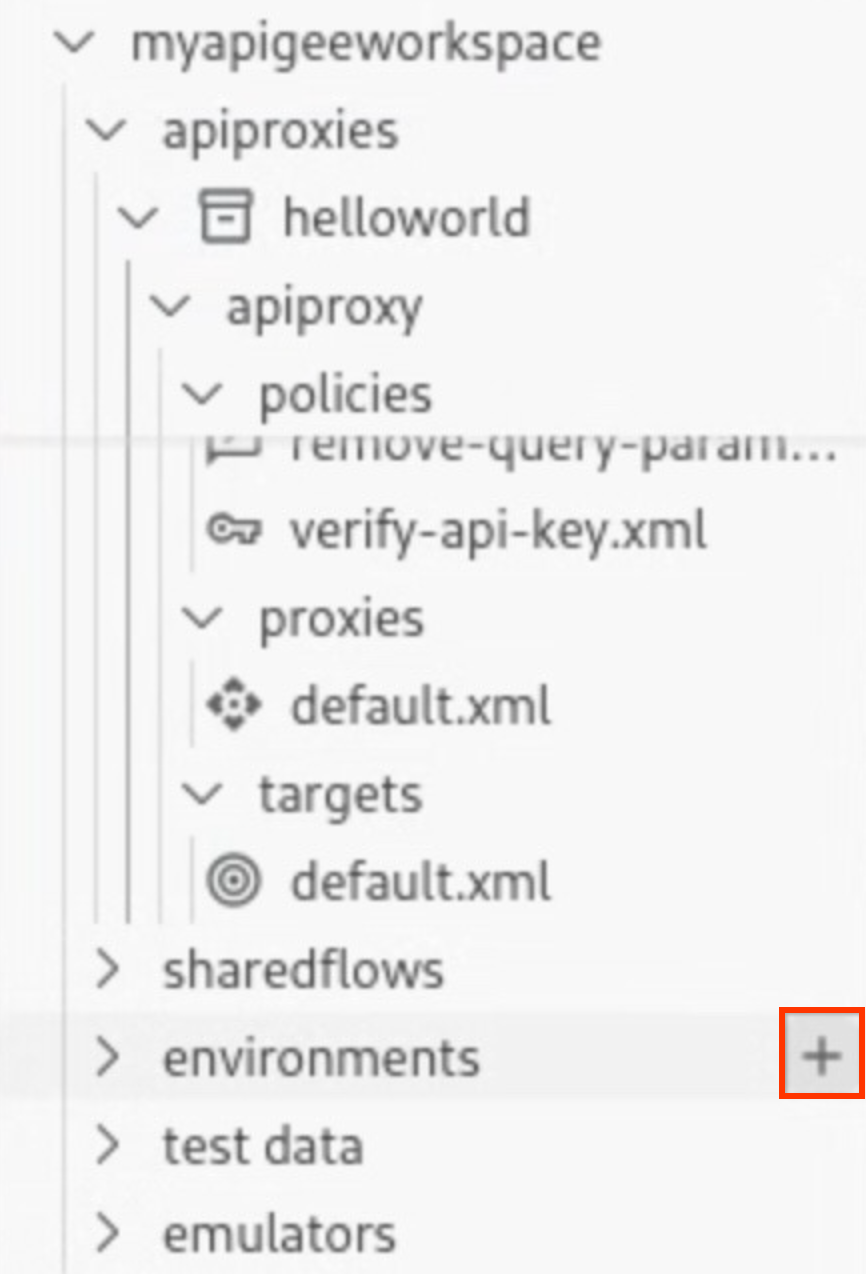
Der Assistent zum Erstellen einer Umgebung wird geöffnet.
- Geben Sie dev für den Umgebungsnamen ein und drücken Sie die Eingabetaste.
Die Umgebung wird erstellt.
- Maximieren Sie den Umgebungsordner dev, um dessen Inhalt aufzurufen.
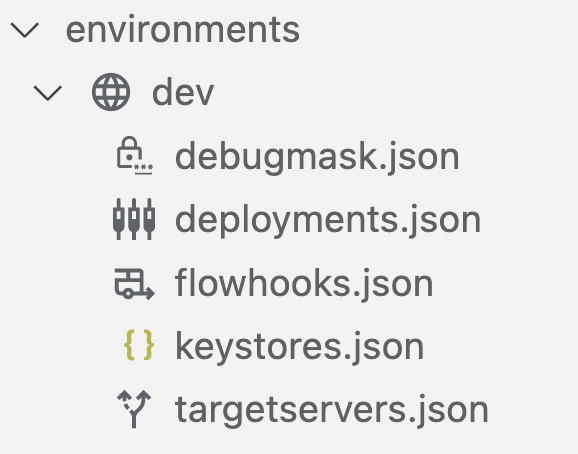
Beim Erstellen einer Umgebung sind standardmäßig Konfigurationsdateien im
dev-Umgebungsordner zum Konfigurieren des Deployments und in allen erforderlichen Debug-Masken, Ablauf-Hooks oder Zielservern enthalten.
- Bewegen Sie den Mauszeiger auf den Ordner environments und klicken Sie auf
- Konfigurieren Sie die Bereitstellungsdetails für den API-Proxy
helloworldin der Umgebung:- Bewegen Sie den Mauszeiger auf die Datei deployments.json und klicken Sie auf
 .
.
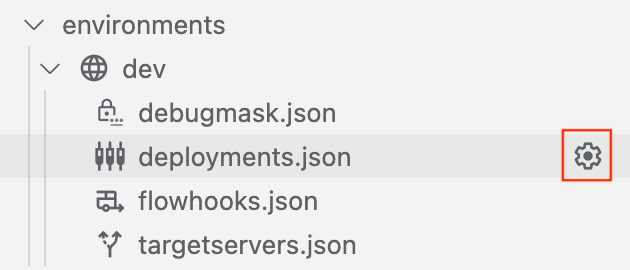
Der Assistent für Bereitstellungen wird geöffnet.
- Wählen Sie den API-Proxy helloworld aus, um ihn dem Deployment hinzuzufügen, und klicken Sie auf OK.
Die Datei
deployments.jsonwird im Dateieditor geöffnet. Die Datei wurde aktualisiert und enthält denhelloworld-API-Proxy improxies-Bereitstellungsarray:{ "proxies": [ { "name": "helloworld" } ], "sharedflows": [] }
- Bewegen Sie den Mauszeiger auf die Datei deployments.json und klicken Sie auf
- Stellen Sie die dev-Umgebung bereit.
- Bewegen Sie den Mauszeiger über den Umgebungsordner dev in Apigee-Bereich und klicken Sie auf
 .
.
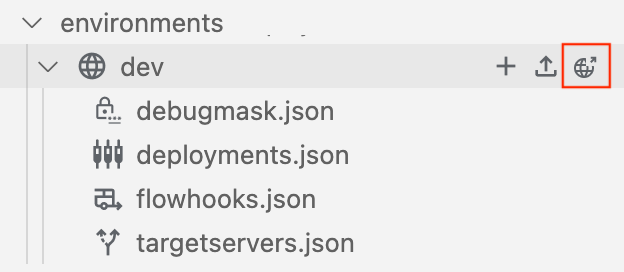
Die
dev-Umgebung wird bereitgestellt und auf dem Tab Ausgabe wird eine Erfolgsmeldung angezeigt.Die Informationen zur bereitgestellten
helloworld-Anwendung werden im Abschnitt Emulatoren angezeigt: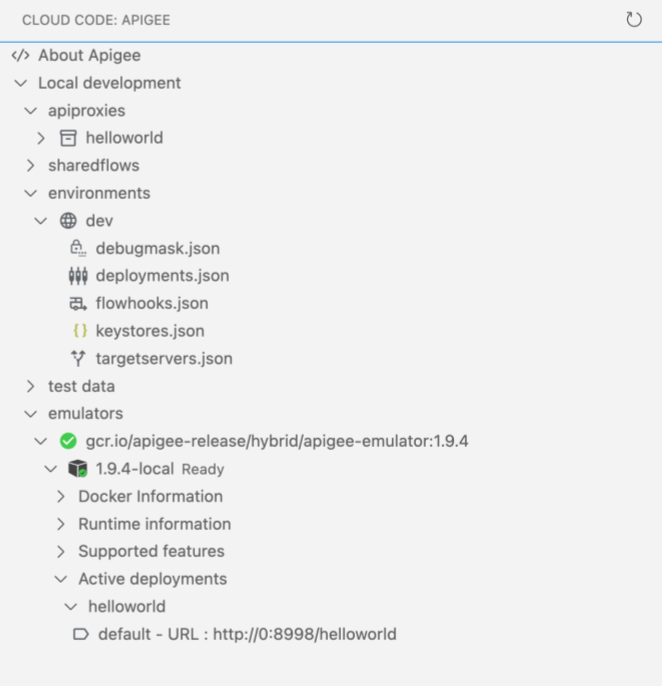
- Bewegen Sie den Mauszeiger über den Umgebungsordner dev in Apigee-Bereich und klicken Sie auf
Das wars! Sie haben Ihre erste API-Proxy-Anwendung bereitgestellt. Im nächsten Schritt testen Sie den API-Proxy mithilfe von "curl".
1 2 3 (WEITER) Schritt 4: API testen 5 6 7 8

